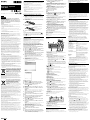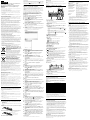3 Drücken Sie die Taste CONNECT (Verbinden) an der
Unterseite der Tastatur.
Die Anzeige (Verbindungsalarm) blinkt orange.
4 Wählen Sie das Kontrollkästchen „Gerät ist eingerichtet und
kann erkannt werden.“, und klicken Sie auf „Weiter“.
5 Wählen Sie in der Geräteliste „VGP-BKB1“, und klicken Sie
auf „Weiter“.
6 Wählen Sie „Hauptschlüssel automatisch auswählen“, und
klicken Sie auf „Weiter“.
7 Geben Sie den im Fenster angezeigten Code ein, und
drücken Sie die Eingabetaste.
8 Klicken Sie auf „Fertig stellen“.
9 Klicken Sie auf „OK“.
Fall D
1 Schieben Sie den Hauptschalter der Tastatur auf ON (Ein).
2 Doppelklicken Sie auf im Infobereich unten rechts auf
dem PC-Desktop.
Der Bildschirm „Bluetooth-Einstellungen“ erscheint.
3 Klicken Sie auf „Neue Verbindung“.
Der „Assistent zum Hinzufügen einer neuen Verbindung“ wird angezeigt.
4 Drücken Sie die Taste CONNECT (Verbinden) an der
Unterseite der Tastatur.
Die Anzeige (Verbindungsalarm) blinkt orange.
5 Wählen Sie „Express-Modus“, und klicken Sie auf „Weiter“.
Die Suche nach Bluetooth-Geräten beginnt.
6 Wählen Sie in der Geräteliste „VGP-BKB1“, und klicken Sie
auf „Weiter“.
7 Geben Sie den im Fenster angezeigten Code ein, und
drücken Sie die Eingabetaste.
8 Wenn der „Assistent zum Hinzufügen einer neuen
Verbindung“ ausgeblendet wird, ist die Verbindung
zustande gekommen. Fahren Sie mit Schritt 10 fort.
9 Wenn Sie dazu aufgefordert werden, eine Verbindung zum
HID-Gerät (Human Interface Device) herzustellen, klicken Sie
auf „OK“.
10 Sehen Sie sich an, was im Bildschirmfenster angezeigt wird,
und klicken Sie auf „Fertig stellen“.
Trennen der Verbindung
Schieben Sie den Hauptschalter der Tastatur auf OFF (Aus).
Erneute Verbindung
Schieben Sie den Hauptschalter der Tastatur auf ON (Ein), und stellen Sie die
Verbindung wieder her.
Hinweis
Nach dem Ausschalten der Tastatur kann es einige Zeit dauern, bis die Verbindung
wieder hergestellt wird.
Position und Funktion der Bedienelemente
Oberseite
Die Abbildung oben zeigt die englische Tastatur als Beispiel.
1 Feststelltaste
Aktiviert/Deaktiviert den Feststellmodus, in dem alle Buchstaben als
Großbuchstaben eingegeben werden.
2 Funktionstasten
Die Funktion, die der jeweiligen Funktionstaste zugewiesen ist, variiert
abhängig von der verwendeten Software.
3 Num Lk (Number Lock)/Scr Lk (Scroll Lock)-Taste
– Number Lock-Funktion:
Verwenden Sie diese Funktion, um über den Ziffernblock eine Zahl
einzugeben. Drücken Sie die Taste Num Lk (die Anzeige
leuchtet). Drücken Sie die Taste Num Lk erneut, um die Funktion zu
deaktivieren (die Anzeige erlischt).
– Scroll Lock-Funktion:
Die Funktion, die der Taste Scr Lk zugewiesen ist, variiert abhängig
von der verwendeten Software. Halten Sie die Taste Fn gedrückt,
und drücken Sie die Taste Scr Lk, um die Funktion zu aktivieren (die
Anzeige leuchtet). Halten Sie die Taste Fn gedrückt, und drücken
Sie die Taste Scr Lk erneut, um die Funktion zu deaktivieren (die
Anzeige erlischt).
4 (Ruhemodus)-Taste
Durch diese Taste wird weniger Strom verbraucht.
5 Hauptschalter
Verschieben Sie den Schalter, um die Tastatur ein- und auszuschalten.
6 Mehrfachanzeigen
• (Num Lock)
Leuchtet, wenn der Modus Number Lock aktiviert ist.
• (Caps Lock)
Leuchtet, wenn der Feststellmodus aktiviert ist.
• (Scroll Lock)
Leuchtet, wenn der Modus Scroll Lock aktiviert ist.
7 Stummschalten-Taste
Schaltet die Lautstärke ein und aus.
8 Lautstärke-Steuerungstasten
Erhöhen (+) oder verringern (-) die Lautstärke.
9 Windows-Taste
Zeigt das „Start“-Menü an.
q; Anwendungstaste
Zeigt ein Verknüpfungsmenü für bestimmte Softwareanwendungen an.
qa Richtungspfeiltasten
Bewegen den Cursor über den Computerbildschirm.
qs Anzeige (Niedriger Batteriestatus)
Wenn die Batterieleistung zur Neige geht, blinkt die Anzeige orange;
im Ruhemodus wird sie ausgeschaltet (unabhängig von der
Batterieleistung).
qd Anzeige (Verbinden)
Wenn die Kommunikation mit einem PC (oder der PS3) gestartet wird
oder wenn diese nach der Deaktivierung des Ruhemodus wieder
aufgenommen wird, blinkt die Anzeige einige Sekunden lang orange.
qf Anzeige (Verbindungsalarm)
Während der PC (oder die PS3) und die Tastatur getrennt sind, blinkt
die Anzeige langsam orange. Wenn Sie die Taste CONNECT
(Verbinden) drücken, kann die Tastatur vom Computer (oder der PS3)
erkannt werden (blinkt schnell orange und schaltet sich aus, wenn die
Verbindung hergestellt wurde). Im Ruhemodus wird die Anzeige
ausgeschaltet.
qg Ziffernblock
Verwenden Sie den Ziffernblock, um Zahlen einzugeben oder
mathematische Berechnungen durchzuführen.
z Tipp
Die Tasten F und J verfügen über Tastpunkte.
Unterseite
1 Standfüße der Tastatur
Klappen Sie die Füße aus, um die kabellose Tastatur in einer
„ergonomischeren“ Position aufzustellen.
2 CONNECT (verbinden)-Taste
Drücken Sie diese Taste, um die Kommunikation der Tastatur mit dem
Computer (oder der PS3) zu aktivieren.
3 Batteriefach
Lagerungsfach für die LR6-Batterien (Größe AA).
Verwenden mit der PS3
Verbinden der Tastatur mit der PS3
Wechseln Sie zu „Einstellungen“ im PS3-Hauptmenü – „Peripheriegeräte-
Einstellungen“ – „Bluetooth-Geräte verwalten“, und registrieren Sie die Tastatur
als Bluetooth-Gerät.
Deutsch
ACHTUNG
Um das Risiko eines Brandes oder Stromschlags zu
reduzieren, sollten Sie das Gerät weder Regen noch
Feuchtigkeit aussetzen.
Um einen Stromschlag zu vermeiden, sollten Sie das
Gehäuse nicht öffnen. Überlassen Sie die Wartung nur
qualifizierten Fachkräften.
Vorsicht
Um Schäden durch auslaufende Batterieflüssigkeit zu verhindern, beachten Sie
folgende Sicherheitshinweise:
• Legen Sie die Batterien polaritätsrichtig (+/–) ein.
• Versuchen Sie nicht, Trockenbatterien aufzuladen.
• Verwenden Sie nicht alte und neue Batterien oder Batterien verschiedenen Typs
zusammen.
• Wenn die Tastatur längere Zeit nicht verwendet wurde, entnehmen Sie die
Batterien.
• Wenn Batterieflüssigkeit ausläuft, wischen Sie das Batteriefach sorgfältig aus und
legen neue Batterien ein.
• Um eine versehentliche Bedienung zu vermeiden, achten Sie darauf, beim
Austauschen der Batterien keine Tasten zu drücken.
Für Kunden in Europa
Hiermit erklärt Sony, dass dieses Produkt die grundlegenden Anforderungen
und sonstigen relevanten Bestimmungen der Richtlinie 1999/5/EG erfüllt.
Eine Kopie der Konformitätserklärung (Declaration of Conformity (DoC)) mit
der R&TTE-Richtlinie finden Sie unter folgendem URL:
http://www.compliance.sony.de/
Der Hersteller dieses Produkts ist Sony Corporation, 1-7-1 Konan,
Minato-ku, Tokio, 108-0075, Japan. Autorisierter Vertreter für EMV und
Produktsicherheit ist die Sony Deutschland GmbH, Hedelfinger Strasse 61, 70327
Stuttgart, Deutschland. Für Fragen im Zusammenhang mit Kundendienst oder
Garantie wenden Sie sich bitte an die in den separaten Kundendienst- oder
Garantieunterlagen genannten Adressen.
Öffnen Sie keine drahtlosen Geräte, denn beim Öffnen von drahtlosen Geräten
kann es zu Schäden kommen, die nicht unter die Garantie fallen.
Reparatur und Wartung dieses Geräts sollten nur von Technikern durchgeführt
werden, die von Sony dazu autorisiert sind. Unsachgemäße Reparaturen und
eine unsachgemäße Verwendung können zu Sicherheitsrisiken führen.
In bestimmten Situationen oder Umgebungen ist die Verwendung der
drahtlosen Bluetooth-Technologie möglicherweise durch Vorgaben des
Gebäudeeigentümers oder des zuständigen Vertreters der betreffenden
Organisation eingeschränkt. Dies betrifft unter Umständen den Einsatz in
Krankenhäusern, in Flugzeugen oder in anderen Umgebungen, wo die
möglichen Folgen einer Störung anderer Geräte oder Dienste für schwerwiegend
erachtet werden.
In Zweifelsfällen wird empfohlen, vor der Verwendung der drahtlosen
Bluetooth - Technologie die Erlaubnis des zuständigen Personals einzuholen.
Weiterhin ist es ratsam, gegebenenfalls vor dem Einsatz der drahtlosen
Bluetooth - Technologie den Rat eines Arztes oder Herstellers eines am Körper
getragenen medizinischen Gerätes (z.B. Herzschrittmacher oder Hörhilfe)
einzuholen.
Entsorgung von AA-Batterien
• Dieses drahtlose Gerät wird über AA-Batterien mit Strom versorgt.
• Wie Sie die Batterien einlegen, lesen Sie bitte im Abschnitt „Einlegen von
Batterien in die Tastatur“ dieser Bedienungsanleitung nach.
• Fassen Sie beschädigte oder auslaufende Batterien nicht an. Entsorgen Sie
sie unverzüglich unter Beachtung der örtlichen Vorschriften.
• Batterien können explodieren oder auslaufen, wenn sie aufgeladen, ins
Feuer geworfen, zusammen mit anderen Batterietypen verwendet oder
falsch eingelegt werden.
• Bei unsachgemäßem Umgang mit den verwendeten Batterien besteht
Feuergefahr und die Gefahr von Verätzungen. Zerlegen Sie die Batterien
nicht, erhitzen Sie sie nicht über 60 °C und versuchen Sie nicht, sie zu
verbrennen.
• Tauschen Sie die Batterien nur gegen einen gleichen oder vergleichbaren
Batterietyp aus, der vom Hersteller empfohlen wird.
• Halten Sie die Batterien von Kindern fern.
• Entsorgen Sie verbrauchte Batterien ordnungsgemäß.
• In einigen Regionen ist die Entsorgung von Batterien im Haus- oder
Industriemüll untersagt. Bitte nutzen Sie das entsprechende öffentliche
Sammelsystem.
Entsorgung von gebrauchten elektrischen
und elektronischen Geräten (anzuwenden
in den Ländern der Europäischen Union
und anderen europäischen Ländern mit
einem separaten Sammelsystem für diese
Geräte)
Das Symbol auf dem Produkt oder seiner Verpackung weist
darauf hin, dass dieses Produkt nicht als normaler
Haushaltsabfall zu behandeln ist, sondern an einer
Annahmestelle für das Recycling von elektrischen und
elektronischen Geräten abgegeben werden muss.
Durch Ihren Beitrag zum korrekten Entsorgen dieses Produkts schützen Sie die
Umwelt und die Gesundheit Ihrer Mitmenschen. Umwelt und Gesundheit werden
durch falsches Entsorgen gefährdet. Materialrecycling hilft, den Verbrauch von
Rohstoffen zu verringern.
Weitere Informationen über das Recycling dieses Produkts erhalten Sie von Ihrer
Gemeinde, den kommunalen Entsorgungsbetrieben oder dem Geschäft, in dem Sie das
Produkt gekauft haben.
Entsorgung von gebrauchten Batterien
und Akkus (anzuwenden in den Ländern
der Europäischen Union und anderen
europäischen Ländern mit einem
separaten Sammelsystem für diese
Produkte)
Das Symbol auf der Batterie/dem Akku oder der Verpackung
weist darauf hin, dass diese nicht als normaler Haushaltsabfall
zu behandeln sind.
Ein zusätzliches chemisches Symbol Pb (Blei) oder Hg (Quecksilber) unter der
durchgestrichenen Mülltonne bedeutet, dass die Batterie/der Akku einen Anteil von
mehr als 0,0005% Quecksilber oder 0,004% Blei enthält.
Durch Ihren Beitrag zum korrekten Entsorgen dieser Batterien/Akkus schützen Sie die
Umwelt und die Gesundheit Ihrer Mitmenschen. Umwelt und Gesundheit werden
durch falsches Entsorgen gefährdet. Materialrecycling hilft, den Verbrauch von
Rohstoffen zu verringern.
Bei Produkten, die auf Grund ihrer Sicherheit, der Funktionalität oder als Sicherung
vor Datenverlust eine ständige Verbindung zur eingebauten Batterie benötigen, sollte
die Batterie nur durch qualifiziertes Servicepersonal ausgetauscht werden.
Um sicherzustellen, dass die Batterie korrekt entsorgt wird, geben Sie das Produkt
zwecks Entsorgung an einer Annahmestelle für das Recycling von elektrischen und
elektronischen Geräten ab.
Für alle anderen Batterien entnehmen Sie die Batterie bitte entsprechend dem Kapitel
über die sichere Entfernung der Batterie. Geben Sie die Batterie an einer
Annahmestelle für das Recycling von Batterien/Akkus ab.
Weitere Informationen über das Recycling dieses Produkts oder der Batterie erhalten
Sie von Ihrer Gemeinde, den kommunalen Entsorgungsbetrieben oder dem Geschäft,
in dem Sie das Produkt gekauft haben.
Hinweis zu Markenzeichen
VAIO ist ein Markenzeichen der Sony Corporation.
Microsoft, Windows und Windows Vista sind eingetragene Markenzeichen der
Microsoft Corporation in den USA und/oder anderen Ländern.
„PLAYSTATION“, „PlayStation“ und „PS3“ sind Markenzeichen und/oder
eingetragene Markenzeichen von Sony Computer Entertainment Inc.
„XMB“ und „xross media bar“ sind Markenzeichen von Sony Corporation und Sony
Computer Entertainment Inc.
Der Bluetooth-Schriftzug und die Bluetooth-Logos sind Eigentum von Bluetooth SIG,
Inc., und ihre Verwendung durch die Sony Corporation erfolgt in Lizenz. Andere
Markenzeichen und Produktnamen sind Eigentum der jeweiligen Unternehmen.
In dieser Anleitung werden Microsoft
®
Windows
®
XP Home Edition und Microsoft
®
Windows
®
XP Professional als Windows XP bezeichnet.
In dieser Anleitung werden Microsoft
®
Windows Vista
®
Home Basic, Microsoft
®
Windows Vista
®
Home Premium, Microsoft
®
Windows Vista
®
Business und Microsoft
®
Windows Vista
®
Ultimate als Windows Vista bezeichnet.
In dieser Anleitung werden Microsoft
®
Windows
®
7 Ultimate, Microsoft
®
Windows
®
7
Professional, Microsoft
®
Windows
®
7 Home Premium, Microsoft
®
Windows
®
7 Home
Basic und Microsoft
®
Windows
®
7 Starter als Windows 7 bezeichnet.
Andere in dieser Anleitung erwähnte System- und Produktnamen sind in der Regel
eingetragene Markenzeichen oder Markenzeichen der jeweiligen Unternehmen, auch
wenn sie in dieser Anleitung nicht mit ™ und ® gekennzeichnet sind.
Bluetooth
®
Keyboard
VGP-BKB1
Bedienungsanleitung
Istruzioni per l’uso
© 2009 Sony Corporation / Printed in China
4-160-083-31(1)
Vor der Verwendung
Diese Bluetooth-Tastatur wurde speziell für die kabellose Verbindung mit Sony
VAIO-PCs und der PlayStation 3 (im Weiteren als PS3 bezeichnet) entwickelt,
ohne dass ein Adapter notwendig ist.
• Kabellose Kommunikationsreichweite von bis zu 10 m für die Remote-
Zeicheneingabe.
• Anspruchsvolle „Isolation“-Tastatur mit Zwischenräumen für eine stabile
Tastenanschlagstärke.
Dieses Produkt kann mit den folgenden Geräten verwendet werden (Stand:
Oktober 2009):
• Sony VAIO PCs, bei denen Windows 7, Windows Vista (SP1 und höher) oder
Windows XP (SP2 und höher) vorinstalliert ist und die mit der
Bluetooth-Technologie ausgestattet sind.
Hinweis
Verwenden Sie die Tastatur nur mit den aufgeführten Computern, da die Tastatur
andernfalls beschädigt werden kann.
• PS3 (Eine Aktualisierung auf die neueste Systemsoftware ist notwendig.)
Einlegen von Batterien in die Tastatur
1 Schieben Sie den Hauptschalter der Tastatur auf OFF (Aus).
z Tipp
Informationen zur Position des Hauptschalters finden Sie unter „Position und
Funktion der Bedienelemente“.
2 Drehen Sie die Tastatur um, und öffnen Sie die Abdeckung
des Batteriefachs.
3 Legen Sie die beiden mitgelieferten LR6-Alkalibatterien
(Größe AA) ein.
4 Schließen Sie die Abdeckung.
z Tipp
Wenn sich die Betriebsentfernung (zwischen Tastatur und Computer) erhöht oder
wenn die Tastatur gar nicht mehr funktioniert, überprüfen Sie die Anzeige
(niedriger Batteriestatus) an der Tastatur. Ersetzen Sie die Batterien, wenn die
Anzeige
(niedriger Batteriestatus) orange blinkt. Um die Nutzungsdauer der
Batterien zu verlängern, sollten Sie den Hauptschalter auf OFF (Aus) schalten, wenn
Sie die Tastatur nicht verwenden.
Einrichten der Kommunikation zwischen
Tastatur und PC
Die Kommunikation zwischen Tastatur und PC erfolgt über die auf dem PC
installierte Bluetooth-Software (Informationen zum Anschluss an die PS3 finden
Sie unter „Verwenden mit der PS3“). Die Funktionsweise der Bluetooth-Software
hängt vom PC ab.
Erläuterungen dazu finden Sie in der Dokumentation zu Ihrem PC.
Die Schritte zur Einrichtung basieren auf Ihrem Betriebssystem.
Wenn auf Ihrem Computer das Betriebssystem Windows 7
vorinstalliert ist, fahren Sie mit der Anleitung unter Fall A fort.
Wenn das Betriebssystem Windows XP vorinstalliert ist, fahren
Sie mit der Anleitung unter Fall D fort.
Wenn bei Ihrem Computer das Betriebssystem Windows Vista
vorinstalliert ist, befolgen Sie diese Schritte:
1 Klicken Sie auf (Start) und dann auf „Systemsteuerung“.
2 Klicken Sie auf das Symbol „Hardware und Sound“.
3 Wenn das Symbol „Bluetooth-Geräte“ im Fenster „Hardware
und Sound“ angezeigt wird:
Fahren Sie mit Schritt 4 fort.
Wenn das Symbol „Bluetooth-Geräte“ im Fenster „Hardware
und Sound“ nicht angezeigt wird:
Schließen Sie die „Systemsteuerung“, und fahren Sie mit Fall D fort.
4 Klicken Sie auf das Symbol für „Bluetooth-Geräte“, und
überprüfen Sie die Angaben im angezeigten Fenster.
Hinweis
Wenn Ihre Systemsteuerung auf die klassische Ansicht eingestellt ist, müssen Sie
auf das Symbol „Bluetooth-Geräte“ doppelklicken.
5 Überprüfen Sie das dort angezeigte Fenster
„Bluetooth-Geräte“.
Wenn Fenster 1 angezeigt wird, fahren Sie mit Fall B fort. Wenn Fenster 2
angezeigt wird, fahren Sie mit Fall C fort.
Fenster 1
Fenster 2
Fall A
1 Klicken Sie auf (Start) und dann auf „Geräte und
Drucker“.
2 Schieben Sie den Hauptschalter der Tastatur auf ON (Ein).
3 Drücken Sie die Taste CONNECT (Verbinden) an der
Unterseite der Tastatur.
Die Anzeige (Verbindungsalarm) blinkt orange.
4 Klicken Sie im Fenster „Geräte und Drucker“ auf „Gerät
hinzufügen“.
5 Wählen Sie in der Geräteliste „VGP-BKB1“, und klicken Sie
auf „Weiter“.
z Tipp
Wenn das Fenster „Wählen Sie eine Kopplungsoption aus“ angezeigt wird,
wählen Sie die Option „Eigenen Kopplungscode erstellen“ und klicken dann auf
„Weiter“.
6 Geben Sie den im Fenster angezeigten Code ein, und
drücken Sie die Eingabetaste.
7 Klicken Sie im Fenster „Gerät hinzufügen“ auf „Schließen“.
Fall B
1 Schieben Sie den Hauptschalter der Tastatur auf ON (Ein).
2 Drücken Sie die Taste CONNECT (Verbinden) an der
Unterseite der Tastatur.
Die Anzeige (Verbindungsalarm) blinkt orange.
3 Klicken Sie im Fenster „Bluetooth-Geräte“ auf das Symbol
„Drahtlosgerät hinzufügen“.
4 Wählen Sie in der Geräteliste „VGP-BKB1“, und klicken Sie
auf „Weiter“.
z Tipp
Wenn das Fenster „Kopplungsoption auswählen“ angezeigt wird, wählen Sie die
Option „Kopplungscode erstellen“ und klicken dann auf „Weiter“.
5 Geben Sie den im Fenster angezeigten Code ein, und
drücken Sie die Eingabetaste.
6 Klicken Sie im Fenster „Kopplung mit einem Drahtlosgerät
durchführen“ auf „Schließen“.
7 Schließen Sie das Fenster „Bluetooth-Geräte“.
Fall C
1 Schieben Sie den Hauptschalter der Tastatur auf ON (Ein).
2 Wählen Sie im Fenster „Bluetooth-Geräte“ die Registerkarte
„Geräte“, und klicken Sie auf „Hinzufügen“.
Der „Assistent zum Hinzufügen von Bluetooth Geräte“ wird angezeigt.
Zwei LR6-Batterien (Größe AA)
(mitgeliefert)
Setzen Sie die Batterien mit
dem negativen Pol (-)
zuerst ein.
Entsprechungen zwischen den Funktionen der Tastatur
und dem PS3-Wireless-Controller
Tastatur PS3-Wireless-Controller
Eingabetaste Taste ×
Esc-Taste Taste a
F1-Taste Taste f
F2-Taste Taste s
F3-Taste SELECT-Taste
F4-Taste START-Taste
Windows-Taste PS-Taste
Richtungspfeiltaste Richtungstasten (links/rechts/oben/unten)
Hinweise
• Die Windows-Taste entspricht nicht der Funktion der PS-Taste zum Starten der PS3;
außerdem entspricht das Drücken und Halten der Windows-Taste nicht dem
Drucken und Halten der PS-Taste.
• Die Eingabetaste, die Esc-Taste, die Tasten F1-F4, die Windows-Taste und die
Richtungspfeiltasten sind nur während der Nutzung von XMB (xross media bar)
aktiviert. Die Tasten F1-F4 und die Windows-Taste sind aber während der
Zeicheneingabe ohne Funktion.
Sicherheitsmaßnahmen
Bluetooth-Kommunikation
• Das 2,4-GHz-Band, das von Bluetooth- und WLAN-Geräten verwendet
wird, wird auch von verschiedenen anderen Geräten genutzt.
Bluetoothkompatible Geräte bedienen sich einer Technologie, die die
Interferenzen von anderen Geräten mit der gleichen Wellenlänge
möglichst weitgehend unterdrückt. Allerdings kann es zu einer
Beeinträchtigung der Übertragungsgeschwindigkeit und der Reichweite
kommen. Interferenzen von anderen Geräten können unter Umständen
sogar zum vollständigen Abbruch der Kommunikation führen.
• Die Datenübertragungsrate hängt von der Entfernung und von
Hindernissen zwischen den Geräten, von der Gerätekonfiguration sowie
von Radiointerferenzen, dem Betriebssystem, der Softwareanwendung
usw. ab. In manchen Fällen kann es sogar zu einer Unterbrechung der
Kommunikation kommen.
• Die Kommunikationsreichweite hängt von verschiedenen Faktoren ab,
zum Beispiel dem Vorhandensein von Wänden oder anderen
Hindernissen zwischen den Geräten, dem Wandmaterial, dem
Vorhandensein von Radiointerferenzen und anderen
Umgebungsbedingungen sowie von der verwendeten Software.
• Wenn die WLAN- und die Bluetooth-Funktion gleichzeitig am gleichen
PC genutzt werden, kann die Kommunikationsgeschwindigkeit
aufgrund elektromagnetischer Interferenzen sinken und es kann auch zu
anderen Störeffekten kommen.
Wartung
Wenn Sie die Tastatur reinigen, stellen Sie sicher, dass Sie die Batterien
entnehmen. Reinigen Sie die Außenseite der Tastatur mit einem weichen,
trockenen Tuch oder einem weichen Tuch, das Sie leicht mit einer milden
Reinigungslösung angefeuchtet haben. Verwenden Sie keine Scheuermittel,
Scheuerschwämme oder Lösungsmittel wie Alkohol oder Benzin.
Technische Daten
Kommunikationsmethode Bluetooth-Standard Version 2.0
Tastengröße 19,05 mm
Tastenanschlag 2,7 mm
Kommunikationsreichweite
max. 10 m in direkter Linie ohne Hindernisse *
Betriebsspannung 3 V Gleichstrom (zwei LR6-Alkalibatterien
[GRÖSSE AA])
Frequenzbereich 2,4 GHz
Batterienutzungsdauer ca. 4 Monate (Alkalibatterien) **
Betriebstemperatur 5 °C bis 35 °C (Temperaturschwankungen von
unter 10 °C/Stunde)
Luftfeuchtigkeit bei Betrieb
20% bis 80% (nicht kondensierend). Bei einer
Temperatur von 35 °C muss die Luftfeuchtigkeit
unter 65% liegen (Hygrometerstand unter 29 °C).
Lagertemperatur –20 °C bis +60 °C (Temperaturschwankungen von
unter 10 °C/Stunde)
Luftfeuchtigkeit bei Lagerung
10% bis 90% (nicht kondensierend). Bei einer
Temperatur von 60 °C muss die Luftfeuchtigkeit
unter 20% liegen (Hygrometerstand unter 35 °C).
Abmessungen ca. 427 × 28,5 × 129 mm (B × H × T)
Gewicht ca. 610 g (einschließlich Batterien)
Zubehör LR6-Alkalibatterien [Größe AA] (2)
Bedienungsanleitung (diese Anleitung) (1)
Garantiekarte (1)
* Die Kommunikationsreichweite variiert abhängig vom Vorhandensein von
Wänden oder anderen Hindernissen zwischen den Geräten, dem
Wandmaterial, den Umgebungsbedingungen wie Radiointerferenzen sowie
von der verwendeten Software.
** Diese Schätzung basiert auf fünf Betriebsstunden pro Tag an fünf Tagen pro
Woche. Die Nutzungsdauer der Batterie variiert basierend auf der
Nutzungsumgebung.
Änderungen, die dem technischen Fortschritt dienen, bleiben vorbehalten.
Störungsbehebung
Wenn Sie in diesem Abschnitt keine Lösung finden, wenden Sie sich an einen
autorisierten Sony-Händler. Erläuterungen finden Sie auch in der
Dokumentation zu Ihrem PC.
Die Taste CONNECT (Verbinden) wurde gedrückt, aber es ist keine
Kommunikation möglich.
c Überprüfen Sie, ob Batterien in die Tastatur eingelegt sind. Wenn der
Hauptschalter auf ON (Ein) steht und sich die Tastatur dennoch nicht
einschalten lässt, sind unter Umständen die Batterien erschöpft.
Tauschen Sie die Batterien aus. Erläuterungen dazu finden Sie unter
„Einlegen von Batterien in die Tastatur“.
c Wenn der Hauptschalter an der Tastatur auf OFF (Aus) geschaltet ist,
ist keine Kommunikation mit dem PC (oder der PS3) möglich.
Überprüfen Sie die Position des Schalters an der Tastatur.
c Die Kommunikation zwischen Tastatur und PC (oder PS3) wurde
möglicherweise nicht richtig eingerichtet. Wenn Sie die Taste
CONNECT (Verbinden) an der Tastatur nicht innerhalb von 30
Sekunden nach dem Beginn der Suche des PCs nach Bluetooth-Geräten
drücken, kann die Tastatur nicht erkannt werden. Führen Sie in einem
solchen Fall das Verfahren zum Einrichten der Kommunikation erneut
aus. Erläuterungen dazu finden Sie unter „Einrichten der
Kommunikation zwischen Tastatur und PC“.
c Wenn Tastatur und PC (oder PS3) zu weit voneinander entfernt sind,
ist keine Kommunikation möglich. Die maximale
Kommunikationsentfernung zwischen Tastatur und PC (oder PS3)
beträgt etwa 10 m. Bei Verwendung der Maus auf einem Metalltisch
oder bei Hindernissen zwischen Tastatur und PC (oder PS3) verkürzt
sich die Reichweite möglicherweise.
c Stellen Sie sicher, dass Ihr PC wie folgt eingerichtet ist.
- Der Schalter WIRELESS befindet sich in der Position ON.
- Die Bluetooth-Funktion ist aktiviert.
Erläuterungen dazu, wie der Schalter WIRELESS oder die
Bluetooth-Funktion eingestellt werden, finden Sie in der
Dokumentation Ihres Computers.
Wenn die Tastatur verwendet wird, wird der Bildschirm dunkel oder der PC
wechselt in den Stromsparmodus.
c Ändern Sie die Einstellungen für die Stromsparfunktion am PC, so dass
er nicht mehr in den Stromsparmodus wechselt. Erläuterungen dazu
finden Sie in der Dokumentation zu Ihrem PC.
c Drücken Sie eine beliebige Taste auf der Tastatur des Computers, damit
der Stromsparmodus beendet wird.
Der PC schaltet nicht zurück aus dem Energiesparmodus.
c Drücken Sie eine beliebige Taste auf der Tastatur des Computers, nicht
auf dieser Tastatur.
Die Tastatur wechselt in den Energiesparmodus und die LCD-Anzeigen
erlöschen.
c Drücken Sie eine beliebige Taste auf der Tastatur.
Die Tastatur funktioniert nicht.
c Die Verbindung zwischen Tastatur und PC (oder PS3) wurde
möglicherweise nicht richtig eingerichtet.
Stellen Sie sicher, dass die Anzeige (Verbindungsalarm) leuchtet.
Wenn die Anzeige (Verbindungsalarm) langsam blinkt, wenn eine
Taste an der Tastatur betätigt wird, wurde die Verbindung zwischen
der Tastatur und dem Computer getrennt.
c Überprüfen Sie die Entfernung zwischen der Tastatur und dem
Computer (oder der PS3). Platzieren Sie die Tastatur und den
Computer (oder die PS3) innerhalb der Kommunikationsreichweite, die
in den technischen Daten aufgeführt ist. Bei Verwendung der Tastatur
auf einem Metalltisch oder bei metallischen Objekten in der Nähe der
Tastatur verkürzt sich die Reichweite möglicherweise.
c Stellen Sie sicher, dass Batterien in die Tastatur eingelegt sind.
Legen Sie die Batterien ordnungsgemäß in die Tastatur ein, und
verbinden Sie sie wieder mit dem Computer. Stellen Sie sicher, dass
sich die Tastatur in der Nähe des Computers befindet (innerhalb
30 cm), wenn Sie die Taste CONNECT (Verbinden) drücken.
Wenn die Tastatur neu gestartet oder die Verbindung wieder hergestellt
wird, weicht die Anzeige von der des Computers ab.
c Drücken Sie die Num Lk-Taste (oder die Scr Lk- oder Feststelltaste).
Dann erfolgt die Anzeige normal.
Seite wird geladen ...
-
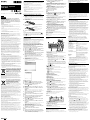 1
1
-
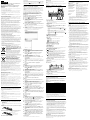 2
2
in anderen Sprachen
- italiano: Sony VGP-BKB1 Manuale del proprietario
Verwandte Artikel
-
Sony VGP-BMS80 Bedienungsanleitung
-
Sony VGP-BMS77 Bedienungsanleitung
-
Sony VGP-BMS33 Bedienungsanleitung
-
Sony PSP N1004 v5.7 Benutzerhandbuch
-
Sony PS3 CECH-3004B Bedienungsanleitung
-
Sony PS3 Bedienungsanleitung
-
Sony PS3 CECH-2004B Benutzerhandbuch
-
Sony PS3 CECH-2104A Benutzerhandbuch
-
Sony VGP-WMS50 Bedienungsanleitung
-
Sony VGP-WKB5 Benutzerhandbuch